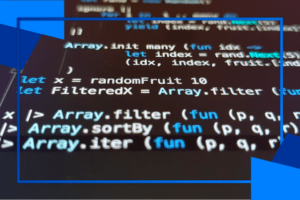Chcete používat Visual Studio Code, ale nevíte si rady s jeho instalací? Pokračujte dále v našem článku, kde se dozvíte návod krok po kroku, jak Visual Studio Code nainstalovat.
Co je Visual Studio Code?
Visual Studio je pokročilý textový editor, ve kterém je psaní kódu hračka. Dají se do něj instalovat různorodé doplňky například na spuštění programů v Pythonu nebo sdílení kódu v reálném čase.
Na co ho budete potřebovat?
VS Code budeme potřebovat na úpravu kódu či textu. Dají se do něj stáhnout tisíce doplňků a motivů a to dělá VS Code jednoduchou metodou k úpravě prakticky čehokoliv – JavaScript, TypeScript, Python, HTML, CSS, C#, C++ a desítky dalších.
Jak na instalaci?
Na stránce code.visualstudio.com klikneme na tlačítko „Download for Windows,“ což znamená, že program stáhneme pro operační systém Windows.
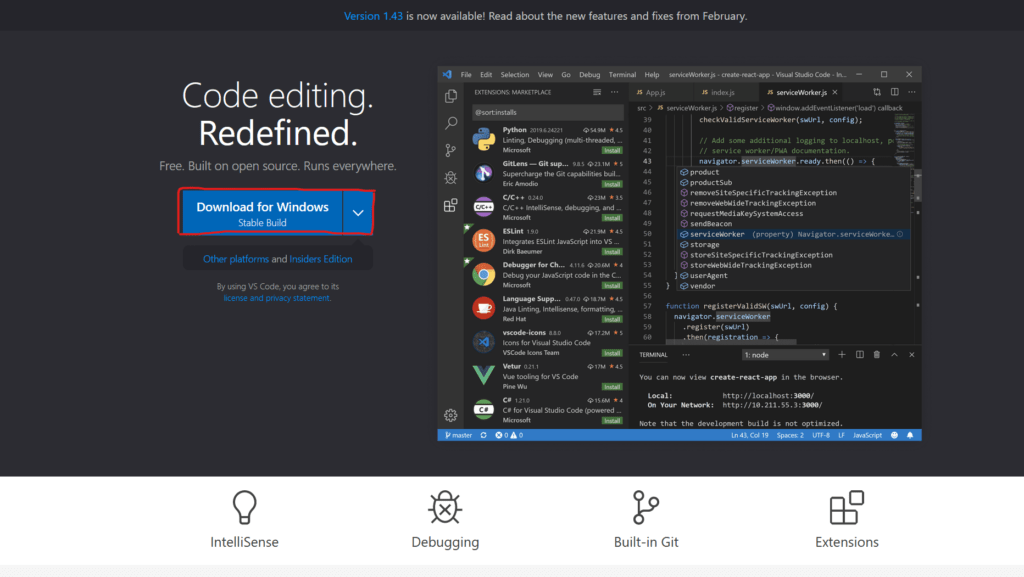
Ihned poté by mělo stahování začít – po stažení soubor otevřeme a přijmeme licenční podmínky – a klikneme „Next.“ (Tlačítko „Další.“)
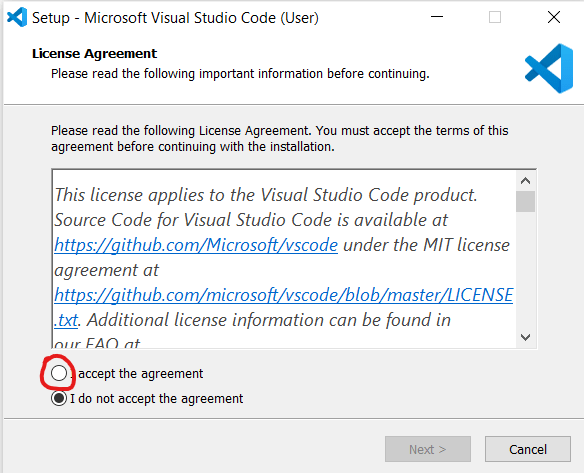
Vybereme instalační destinaci, klikneme „Next,“ necháme další stránku se zástupci jak je, a klikneme „Next“ ještě jednou.
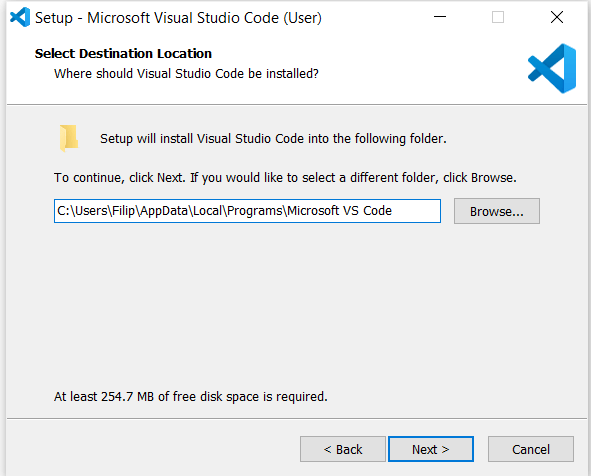
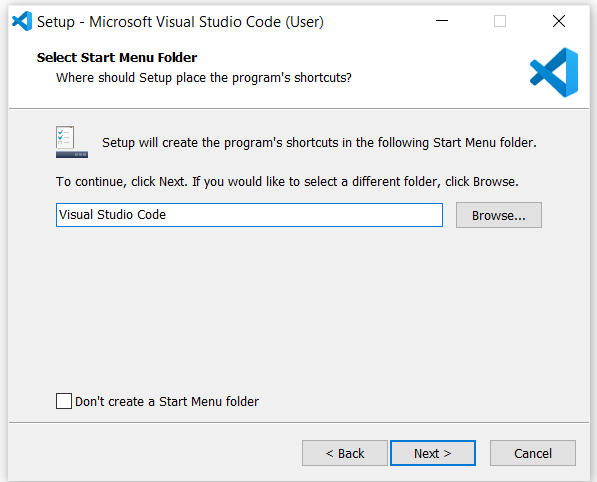
Nakonec už jen zatrhneme políčko pro přidání VS Code do naší systémové cesty (PATH). To nám umožní přístup k VS Code přes příkaz code, který nám bude k dispozici v příkazovém řádku. Klikneme „Install,“ což znamená instalovat a máme hotovo.
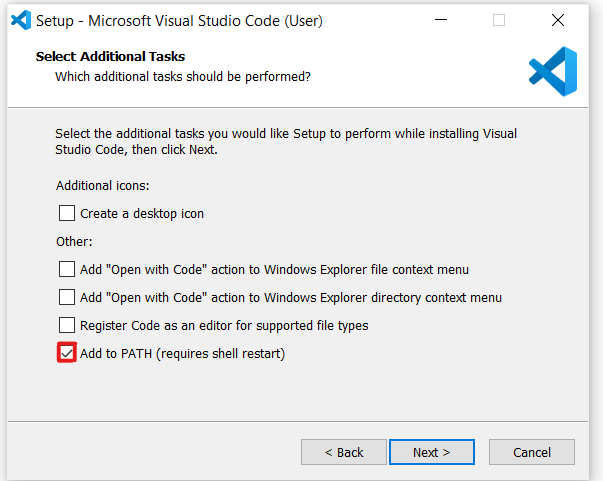
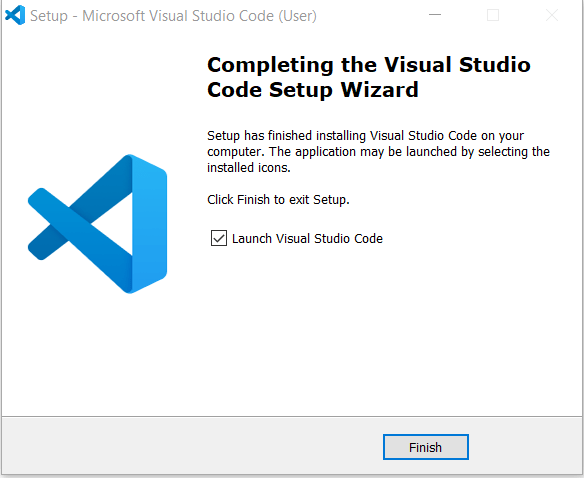
Závěr
Když už teď máte naistalováno, tak neváhejte a využijte tento program k dalším projektům, se kterými vám pomůžou naše články na studuj.digital.